?outlook關(guān)閉實(shí)時(shí)預(yù)覽的教程
時(shí)間:2023-05-26 11:51:21作者:極光下載站人氣:355
outlook是一款適合辦公使用的電子郵箱軟件,為用戶帶來(lái)了許多的便利和好處,不僅可以幫助用戶收發(fā)郵件,還可以讓用戶用來(lái)安排日期、管理聯(lián)系人信息或是分配工作任務(wù)等,總的來(lái)說(shuō)是一款很不錯(cuò)的辦公軟件,當(dāng)用戶在使用這款電子郵箱時(shí),可以根據(jù)自己的需求來(lái)開啟實(shí)時(shí)預(yù)覽功能,便于查看電子郵件的內(nèi)容樣式,減少了重復(fù)的操作,但是當(dāng)用戶不再需要實(shí)時(shí)預(yù)覽功能時(shí),用戶應(yīng)該怎么來(lái)將其關(guān)閉呢,這個(gè)問(wèn)題需要用戶在軟件中打開選項(xiàng)窗口,并在其中的常規(guī)選項(xiàng)卡中取消勾選啟用實(shí)時(shí)預(yù)覽選項(xiàng)即可解決問(wèn)題,那么接下來(lái)就讓小編來(lái)向大家分享一下outlook關(guān)閉實(shí)時(shí)預(yù)覽的方法教程吧,希望用戶能夠喜歡。
方法步驟
1.用戶首先在電腦桌面上雙擊打開outlook軟件,并來(lái)到主頁(yè)上來(lái)進(jìn)行設(shè)置
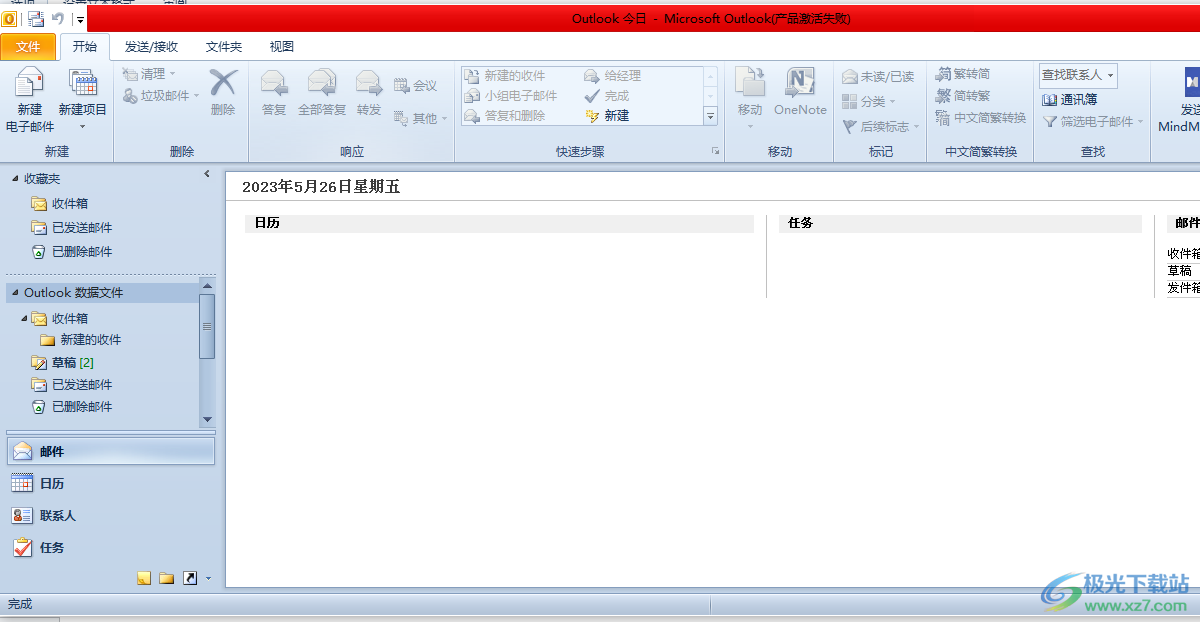
2.接著點(diǎn)擊頁(yè)面左上角處的文件選項(xiàng),將會(huì)顯示出相關(guān)的選項(xiàng)卡,用戶選擇其中的選項(xiàng)功能
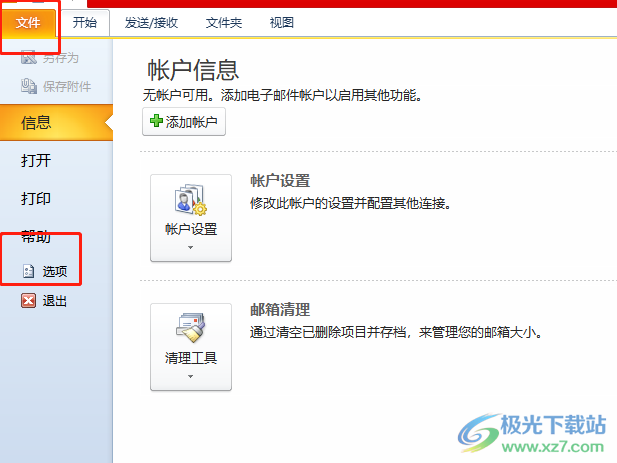
3.這時(shí)進(jìn)入到選項(xiàng)窗口中,用戶將左側(cè)的選項(xiàng)卡切換到常規(guī)選項(xiàng)卡上來(lái)進(jìn)行設(shè)置
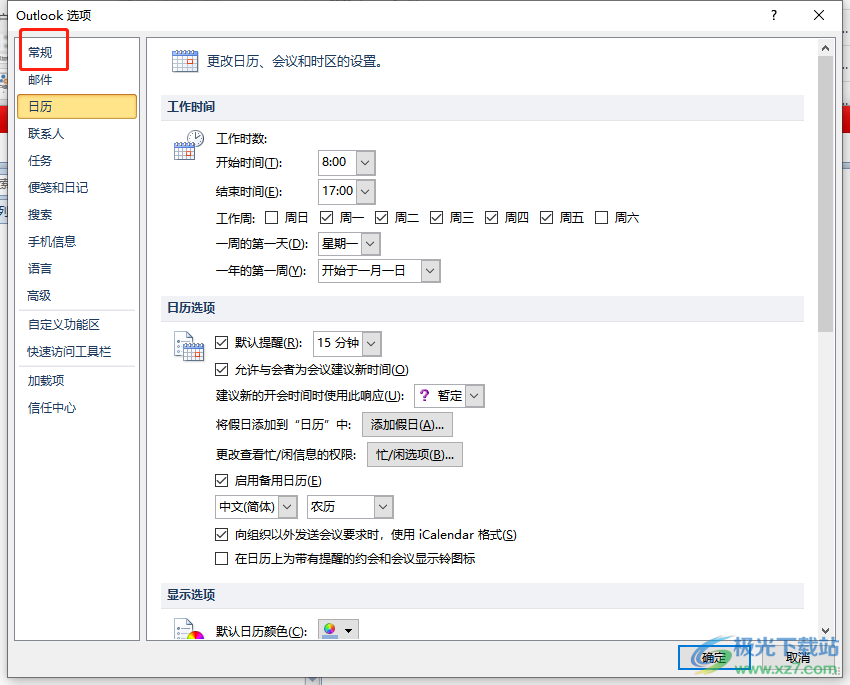
4. 隨后右側(cè)頁(yè)面將會(huì)顯示出相關(guān)的功能選項(xiàng),用戶直接取消勾選啟用實(shí)時(shí)預(yù)覽選項(xiàng)即可
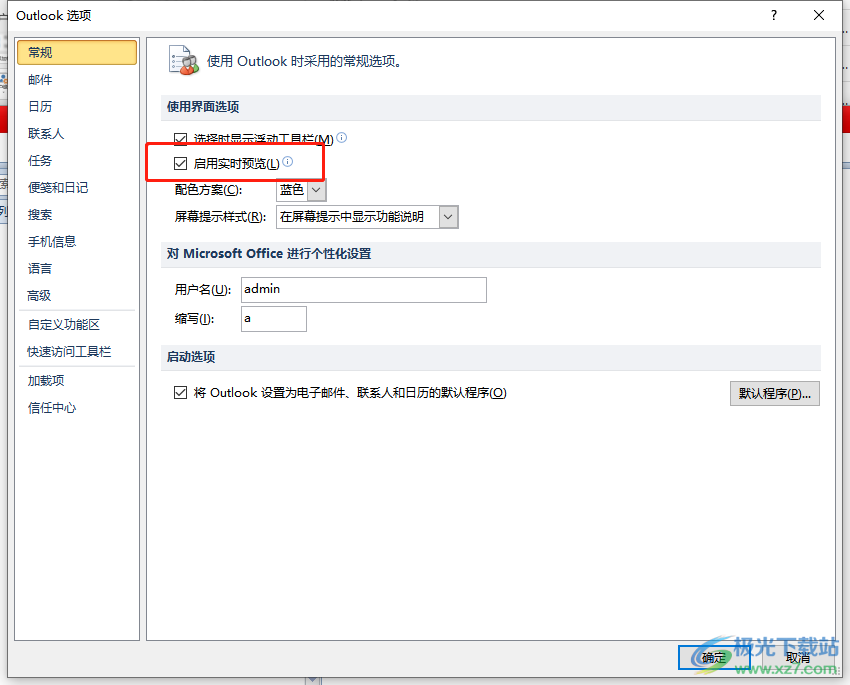
5.完成上述操作后,用戶直接按下選項(xiàng)窗口右下角的確定按鈕即可設(shè)置成功
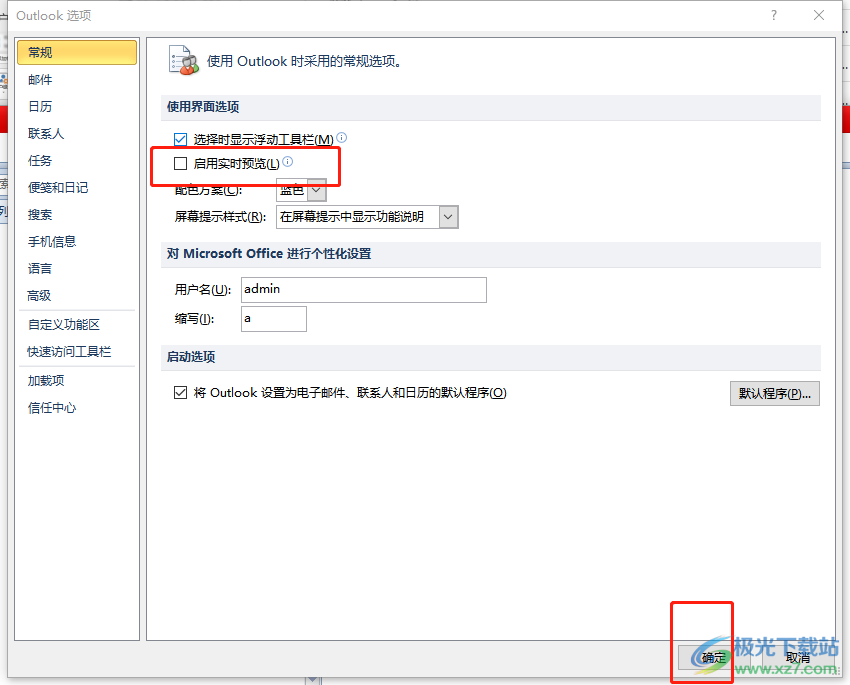
以上就是小編對(duì)用戶提出問(wèn)題整理出來(lái)的方法步驟,用戶從中知道了大致的操作過(guò)程為點(diǎn)擊文件——選項(xiàng)——常規(guī)——取消勾選開啟實(shí)時(shí)預(yù)覽——確定這幾步,操作的過(guò)程是很簡(jiǎn)單的,因此有遇到同樣問(wèn)題的用戶快來(lái)看看小編的教程吧,簡(jiǎn)單操作幾個(gè)步驟即可解決問(wèn)題。

大小:15.5 MB版本:v4.3.5.7環(huán)境:WinAll, WinXP, Win7, Win10
- 進(jìn)入下載
相關(guān)推薦
相關(guān)下載
熱門閱覽
- 1百度網(wǎng)盤分享密碼暴力破解方法,怎么破解百度網(wǎng)盤加密鏈接
- 2keyshot6破解安裝步驟-keyshot6破解安裝教程
- 3apktool手機(jī)版使用教程-apktool使用方法
- 4mac版steam怎么設(shè)置中文 steam mac版設(shè)置中文教程
- 5抖音推薦怎么設(shè)置頁(yè)面?抖音推薦界面重新設(shè)置教程
- 6電腦怎么開啟VT 如何開啟VT的詳細(xì)教程!
- 7掌上英雄聯(lián)盟怎么注銷賬號(hào)?掌上英雄聯(lián)盟怎么退出登錄
- 8rar文件怎么打開?如何打開rar格式文件
- 9掌上wegame怎么查別人戰(zhàn)績(jī)?掌上wegame怎么看別人英雄聯(lián)盟戰(zhàn)績(jī)
- 10qq郵箱格式怎么寫?qq郵箱格式是什么樣的以及注冊(cè)英文郵箱的方法
- 11怎么安裝會(huì)聲會(huì)影x7?會(huì)聲會(huì)影x7安裝教程
- 12Word文檔中輕松實(shí)現(xiàn)兩行對(duì)齊?word文檔兩行文字怎么對(duì)齊?
網(wǎng)友評(píng)論